Устранить ошибку потока Hyper Transport Sync
«Ошибка синхронизации Hyper Transport Sync» возникает во время начального экрана запуска, сразу после того, как пользователь запускает ПК. Затем последовательность загрузки обычно завершается с использованием значений по умолчанию, и она работает нормально, единственная проблема заключается в том, что дата и время сбрасываются после каждого запуска системы.
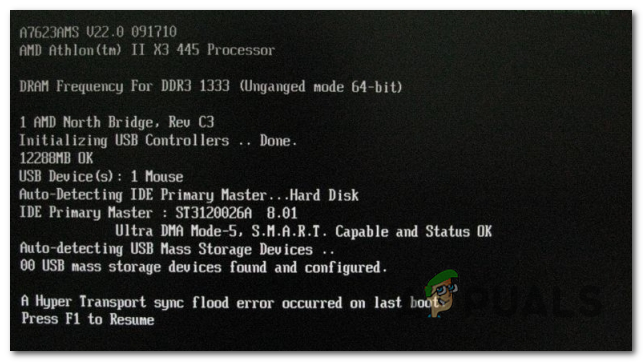
Программы для Windows, мобильные приложения, игры - ВСЁ БЕСПЛАТНО, в нашем закрытом телеграмм канале - Подписывайтесь:)
Что является причиной ошибки синхронизации Hyper Transport Sync?
- Неисправная батарея CMOS. В большинстве случаев эта проблема возникает из-за старой или неисправной батареи CMOS, которая не может хранить информацию между запусками системы. Если вы замечаете, что дата и время сбрасываются при каждом запуске, вы сможете исправить проблему, очистив батарею CMOS или заменив ее новой.
- Нестабильные разогнанные частоты – эта конкретная ошибка также может возникать в тех случаях, когда сигналы на шине HT находятся в состоянии нестабильности, что делает невозможной нормальную работу. Если этот сценарий применим, вы сможете предотвратить повторное возникновение ошибки, вернув все разогнанные частоты и напряжения по умолчанию.
- Недостаточное питание от блока питания. Если вы работаете на разогнанных частотах или недавно добавили компонент с более высоким энергопотреблением, возможно, что ваш текущий блок питания не сможет обеспечить достаточное питание. В этом случае вы можете решить эту проблему, отключив ненужные компоненты и устройства или обновив более мощный блок питания.
- Сбой BIOS – как выясняется, эта проблема также может возникать из-за неправильной версии BIOS или сбоя, который в настоящее время влияет на стабильность вашей системы. У ASUS была проблема BIOS, которая вызвала эту проблему с определенными конфигурациями. В этом случае вы можете решить проблему, установив последнюю версию BIOS в соответствии с вашей материнской платой и производителем.
Способ 1: очистка / замена батареи CMOS
Если вы замечаете, что дата и время сбрасываются после каждого запуска компьютера, первое подозрение, которое вы должны иметь в виду, это батарея CMOS. Этот небольшой, но важный компонент расположен на материнской плате и обычно представляет собой ячейку кнопки CR2032.
Аккумулятор CMOS (дополнительный металлооксидный полупроводник) (также известный как RTC или NVRAM) отвечает за хранение информации в диапазоне от времени и даты до настроек оборудования системы. Несоответствие, вызванное этим компонентом, обычно сигнализируется неспособностью компьютера поддерживать дату и время между запусками.
Если этот сценарий применим к вашему текущему сценарию, и вы подозреваете, что имеете дело с неисправной батареей CMOS, вы сможете исправить проблему, очистив батарею CMOS или полностью заменив ее в случае повторения проблемы.
Вот краткое руководство по этому:
Примечание. Приведенные ниже действия должны применяться независимо от версии Windows или конфигурации компьютера.
- Полностью выключите компьютер и убедитесь, что он не подключен к электрической розетке.
- Затем снимите боковую крышку и наденьте на основную руку статический браслет (если он есть). Это заземлит вас на корпус компьютера и выровняет электрическую энергию, что гарантирует, что вы не нанесете никакого вреда компонентам вашего компьютера.
- Посмотрите на материнскую плату и определите батарею CMOS. Это не должно быть трудно обнаружить. Как только вы увидите это, используйте свой ноготь или непроводящую отвертку, чтобы вынуть его из слота.
 Извлечение батареи CMOS
Извлечение батареи CMOSПримечание. Если у вас есть запасная батарея CMOS, замените текущую, чтобы убедиться, что вы не имеете дело с неисправной батареей. Если вы этого не сделаете, тщательно очистите его, чтобы убедиться, что нет грязи, препятствующей подключению к материнской плате.
- Подождите пару минут, прежде чем снова собрать все и снова включить компьютер. Затем выполните два последовательных перезапуска и посмотрите, сохранились ли дата и время, и вы все еще сталкиваетесь с той же ошибкой «Ошибка синхронизации синхронизации Hyper Transport».
Если вы сделали это и по-прежнему видите ошибку «Ошибка синхронизации Hyper Transport» при каждом запуске системы, перейдите к следующему потенциальному исправлению ниже.
Способ 2: отключить разгон (если применимо)
В других случаях ошибка синхронизации будет инициирована в тех случаях, когда сигналы на шине HT находятся в состоянии, которое делает невозможным выполнение обычных операций. Как вы можете себе представить, может быть много аппаратных сбоев, которые могут вызвать эту проблему.
Но на самом деле в большинстве случаев это произойдет, если BIOS неправильно сконфигурировал ЦП или набор микросхем – скорее всего, из-за чрезмерно разогнанных частот, которые вызывают общую нестабильность системы. Также возможно, что из-за вашего разгона ваш компьютер не может обеспечить достаточное питание.
Несколько затронутых пользователей, которые также имели дело с этой проблемой, сообщили, что проблема была наконец решена после того, как они уменьшили свои частоты разгона для своего CPU и GPU. Для начала, возврат к значениям по умолчанию позволит вам выяснить, действительно ли проблема возникает из-за разгона.
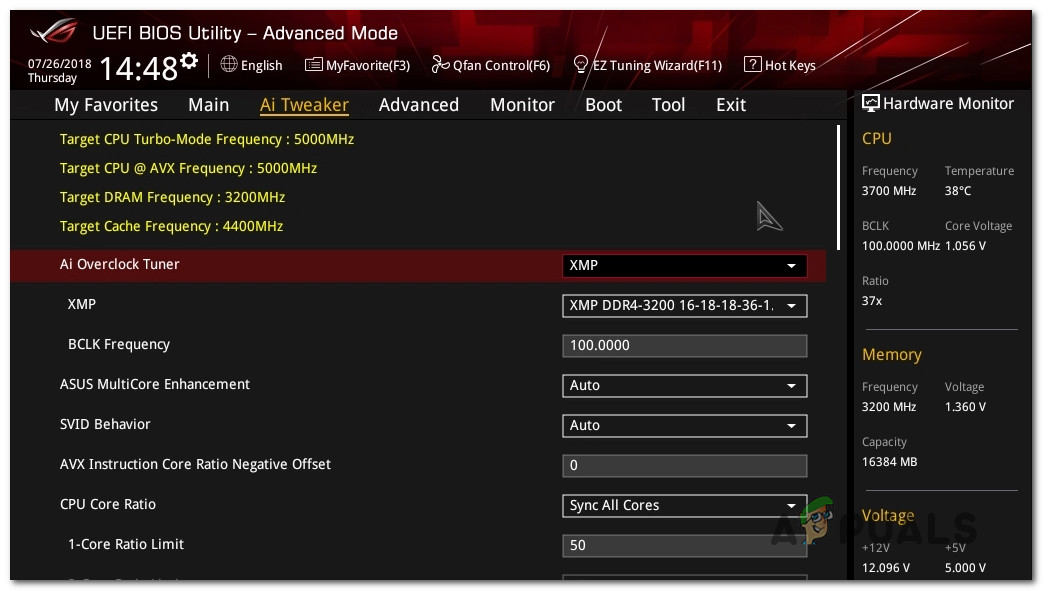 Регулировка частоты разгона
Регулировка частоты разгона
Как только вам удастся сбросить разогнанные частоты до значений по умолчанию, выполните несколько последовательных перезапусков и посмотрите, по-прежнему ли происходит ошибка «Ошибка при синхронизации Hyper Transport».
Если одно и то же сообщение об ошибке по-прежнему возникает при каждом запуске системы, перейдите к следующему способу ниже.
Способ 3: замена блока питания
Если вы не можете обойтись без разогнанных частот и ранее подтвердили, что проблема больше не возникает, пока вы возвращаетесь к значениям по умолчанию, то почти наверняка вам необходимо перейти на более мощный блок питания.
В случае недостаточного питания текущего блока питания вы по-прежнему будете сталкиваться с ошибкой «Hyper Transport sync error». Это происходит потому, что вашей системе требуется больше энергии, чем может обеспечить ваш блок питания.
 Недостаточно оборудованный блок питания
Недостаточно оборудованный блок питания
Один из возможных способов решения проблемы без обновления до более качественного блока питания состоит в удалении всех устройств, которые не являются необходимыми для функционирования вашего ПК (некритические периферийные устройства, дополнительные жесткие диски, оптические накопители и т. Д.). Кроме того, попробуйте немного снизить напряжение, если вы разогнали свой графический процессор или процессор, и посмотрите, исчезнет ли проблема.
Если это не сработает, у вас нет другого выбора, кроме как перейти на более мощный блок питания, способный обеспечить достаточное питание вашей системы.
Если вы все еще сталкиваетесь с проблемой или этот метод не применим в вашем случае, перейдите к следующему способу ниже.
Способ 4: обновление до более новой версии BIOS
Как выясняется, эта конкретная проблема также может возникнуть из-за неправильной или сбойной версии вашего BIOS. У ASUS была проблема с BIOS такого рода, которая в конечном итоге приводила к возникновению ошибки «Hyper Transport sync error» при каждом запуске системы, даже если батарея CMOS была совершенно исправна.
Вполне возможно, что ваша текущая версия BIOS вызывает проблемы. Если доступна новая версия, вы должны обновить ее до последней версии и посмотреть, возникает ли проблема по-прежнему. Но имейте в виду, что шаги по обновлению версии BIOS будут отличаться в зависимости от вашего производителя.
Как правило, каждый производитель имеет свое собственное программное обеспечение, которое необходимо использовать при обновлении BIOS. У Asus есть E-Z Flash, у MSI есть MFlash, и примеры можно продолжить.
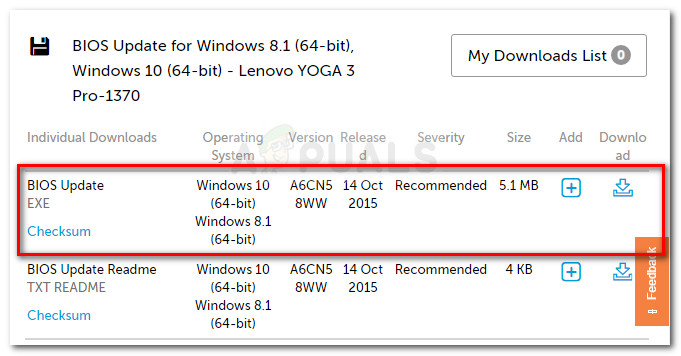 Обновление вашей версии BIOS
Обновление вашей версии BIOS
Если вы хотите обновить свою версию BIOS, начните с поиска конкретных шагов, связанных с вашей конкретной моделью. Но если вы не уверены в своих технических возможностях, лучше всего обратиться к ИТ-специалисту, чтобы не рисковать перегрузкой вашей системы.
Программы для Windows, мобильные приложения, игры - ВСЁ БЕСПЛАТНО, в нашем закрытом телеграмм канале - Подписывайтесь:)

 Извлечение батареи CMOS
Извлечение батареи CMOS